때때로 VPN 연결을 사용하여 원격 네트워크 리소스에 대한 액세스 권한을 부여해야하며이를 위해 VPN을 사용해야하지만 모든 클라이언트 트래픽이 VPN 링크를 통과하지 않도록하려면 VPN을 설정해야합니다. "분할 터널"모드로 연결합니다. Ubuntu에서 수행하는 방법은 다음과 같습니다.
노트 : 당신이 우리의 기사를 읽었는지 확인하십시오 Debian 기반 Linux 용 VPN 서버를 설정하는 방법 , Windows 클라이언트 구성도 다룹니다.
지금 무엇을 분할합니까?
'분할 터널'용어는 VPN 클라이언트가 '비공개'통신을 위해 클라이언트에서 서버까지 '터널'을 생성한다는 사실을 나타냅니다.
일반적으로 VPN 연결은 '터널'을 생성하도록 설정되어 있으며 연결이 완료되면 모든 클라이언트의 통신이 해당 '터널'을 통해 라우팅됩니다. VPN 연결에 서로 겹치고 칭찬하는 몇 가지 목표가 있었을 때 이것은 좋았습니다.
- 연결은 어디서나 외근 직원에게 액세스 권한을 부여하기위한 것입니다.
- 클라이언트의 모든 연결은 기업 방화벽을 통해 보호되어야합니다.
- 클라이언트 컴퓨터는 잠재적으로 악성 네트워크를 회사 네트워크에 연결할 수 없어야합니다.
당시 VPN 연결이이 목표를 달성 한 방식은 클라이언트 컴퓨터의 '기본 게이트웨이'또는 '경로'를 기업 VPN 서버로 설정하는 것이 었습니다.
이 방법은 위의 목표에는 효과적이지만 특히 '액세스 권한 부여'지점에 대해서만 VPN 연결을 구현하는 경우 몇 가지 단점이 있습니다.
- 클라이언트 컴퓨터의 전체 서핑 환경이 VPN 서버의 업로드 속도 (일반적으로 느린 속도)로 느려집니다.
- VPN에 모두 연결되어 있지 않으면 로컬 네트워크의 다른 컴퓨터와 같은 로컬 리소스에 대한 액세스를 비활성화하고, 인터넷에 끝까지 연결했다가 다시 돌아와야하므로 액세스 속도가 느려집니다.
이러한 단점을 극복하기 위해 한 가지 주목할만한 예외가있는 일반 VPN 다이얼러를 만들 것입니다. 아니 연결시 "기본 게이트웨이"또는 "경로"로 사용합니다.
이렇게하면 클라이언트가 VPN 서버 뒤에있는 리소스에 대해서만 'VPN 터널'을 사용하고 다른 모든 작업에는 인터넷에 정상적으로 액세스 할 수 있습니다.
크래킹하자
첫 번째 단계는 "네트워크 연결"로 이동 한 다음 "VPN 구성"으로 이동하는 것입니다.
이를 수행 할 수있는 한 가지 방법은 그림과 같이 네트워킹을위한 바탕 화면 아이콘을 클릭하는 것입니다.
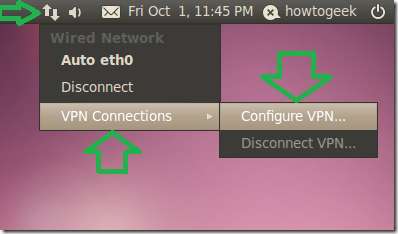
또 다른 방법은 "시스템"–> "기본 설정"–> "네트워크 연결"로 이동하는 것입니다.
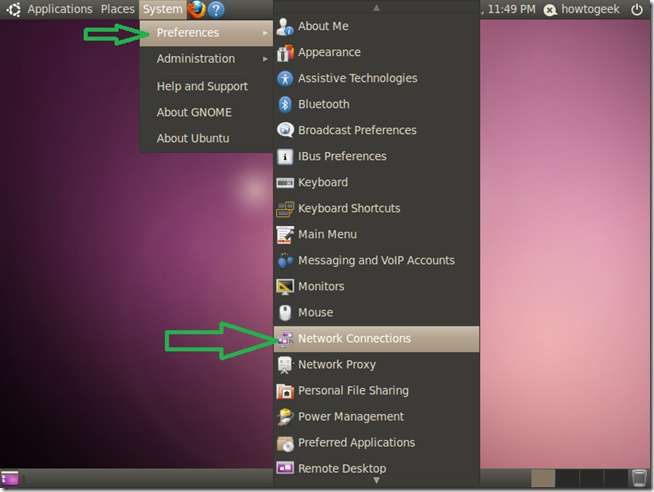
"네트워크 연결"구성 창의 "VPN"탭에서 "추가"를 클릭합니다.
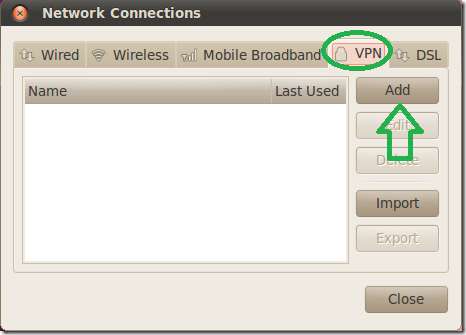
다음 창에서는 PPTP의 기본 연결 유형이 사용하려는 것이기 때문에“만들기”만 클릭하면됩니다.
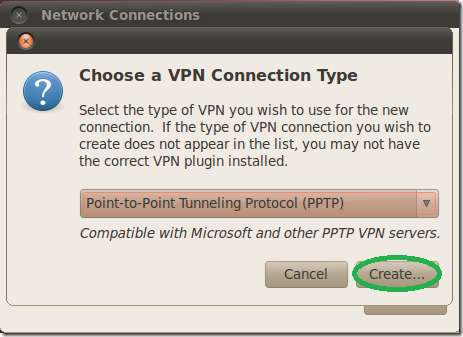
다음 창에서 다이얼러에 이름을 지정하고 인터넷에서 표시되는 서버 DNS 이름 또는 IP 주소로 게이트웨이를 입력하고 사용자 자격 증명을 입력합니다.
" Debian에서 VPN (PPTP) 서버 설정 ”가이드를 사용하거나이 클라이언트를 DD-WRT PPTP 서버 설정 , 인증을 위해 MPPE 암호화 옵션도 활성화해야합니다.
"고급"을 클릭합니다.
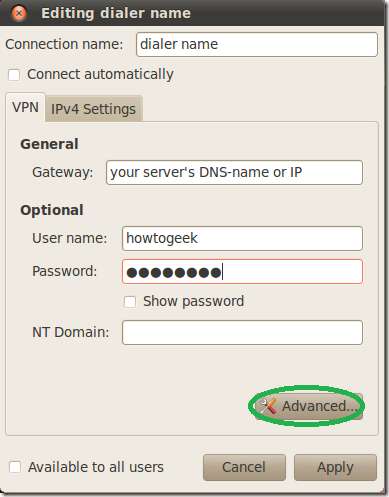
"고급 옵션"창에서 MPPE 옵션의 첫 번째 확인란을 선택한 다음 상태 저장 암호화를 허용하는 두 번째 확인란을 선택하고 "확인"을 클릭합니다.
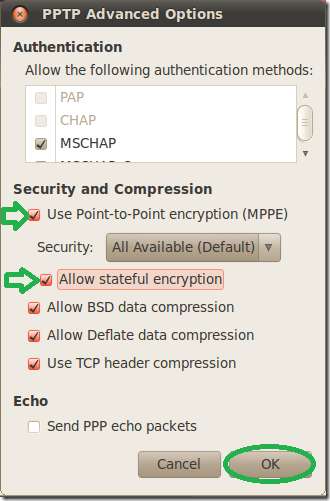
메인 창으로 돌아가서“IPv4 설정”탭을 클릭하십시오.
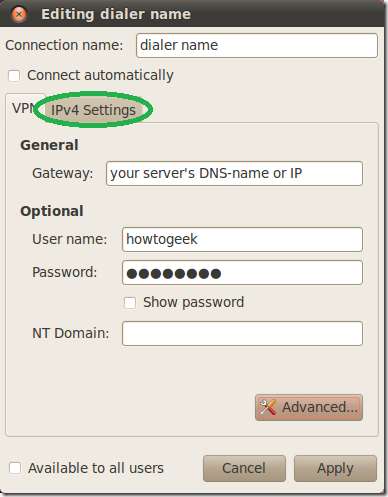
경로 구성 창에서 검사 "네트워크상의 리소스에만이 연결 사용"확인란을 선택합니다.
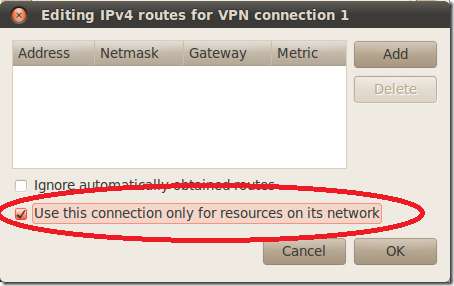
"네트워크 연결"아이콘을 클릭하고 선택하여 VPN 연결 클라이언트를 활성화합니다.

이제 프로세스에서 다운로드 속도를 희생하지 않으면 서 동일한 네트워크에있는 것처럼 VPN 서버 측의 리소스에 액세스 할 수 있습니다.
즐겨 :)







